- Зохиолч Jason Gerald [email protected].
- Public 2023-12-16 11:28.
- Хамгийн сүүлд өөрчлөгдсөн 2025-01-23 12:29.
Та гарын товчлуурыг дарж, мэдрэгч самбарыг тодорхой дохио зангаа ашиглан гулсуулж эсвэл өөрийн хүссэн товчлолыг бий болгосноор Mac дээрх ширээний компьютер руу хурдан шилжиж болно.
Алхам
3 -р арга 1: Гарын товчлолыг ашиглах
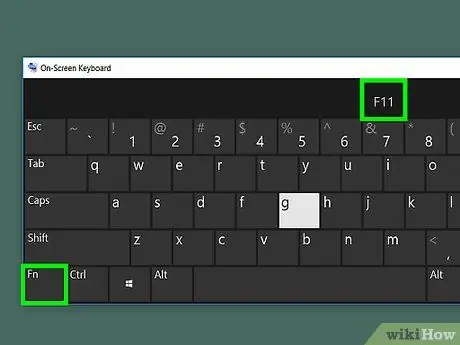
Алхам 1. Fn дарна уу + F11.
Үүний дараа ширээний дэлгэц гарч ирнэ.
Эсвэл Command + F3 товчлолыг дарж болно
3 -ийн 2 -р арга: Хяналтын самбарыг арчих
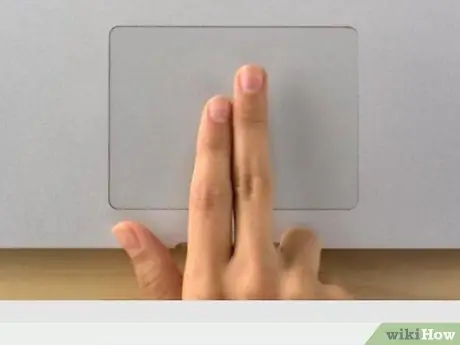
Алхам 1. Эрхий болон эхний гурван хуруугаа трекпад дээр тавь
Одоогийн байдлаар програмын цонх нээлттэй байгаа эсэхийг шалгаарай (жишээлбэл хөтөч), ингэснээр та ширээний компьютерт шилжиж болно.
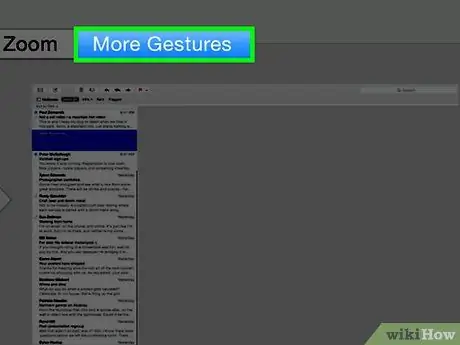
Алхам 2. Эрхий хуруу болон бусад гурван хуруугаа алс холын чиглэлд гулсуулна уу
Үүний дараа ширээний дэлгэц гарч ирнэ.
- Дохио зангаа үзүүлэхийн тулд цэсийн зүүн дээд буланд байгаа Apple-ийн дүрс дээр дарна уу.
- Системийн тохиргоо дээр дарна уу.
- "Хяналтын самбар" дүрс дээр дарна уу.
- Бусад дохио зангаа дээр дарна уу.
- "Ширээний компьютерийг харуулах" дээр дарна уу. Жишээ нь анимацыг цонхны баруун талд харуулах болно.
3 -ийн 3 -р арга: Гарын товчлолыг өөрчлөх
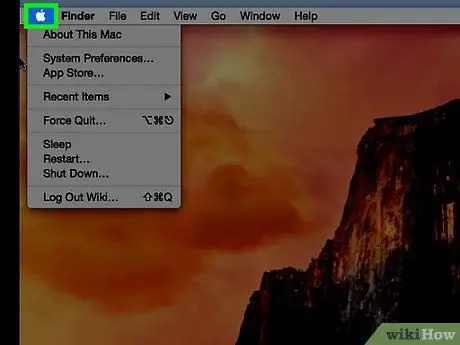
Алхам 1. Цэсний дээд хэсэгт байрлах Apple -ийн дүрс дээр дарна уу
Хэрэв та ширээний компьютерт хурдан нэвтрэхийн тулд өөрийн товчлол үүсгэхийг хүсч байвал эхлээд товчлол цэсийг нээнэ үү.
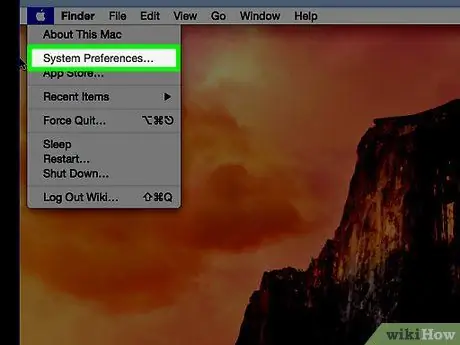
Алхам 2. Системийн тохиргоог дарна уу
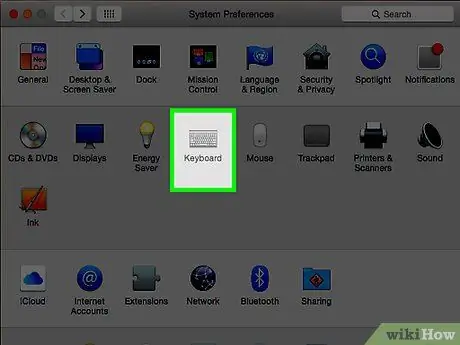
Алхам 3. "Гарын" дүрс дээр дарна уу
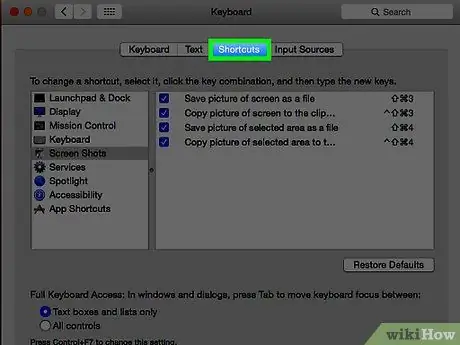
Алхам 4. Shortcuts дээр дарна уу
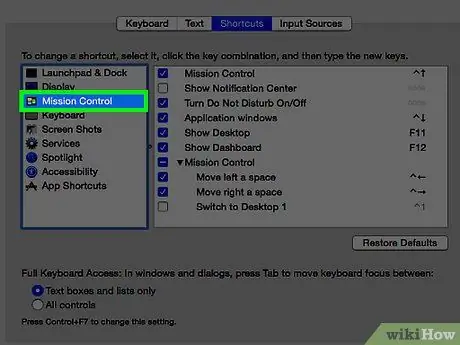
Алхам 5. Mission Control дээр дарна уу
Энэ нь цонхны зүүн талд байдаг.
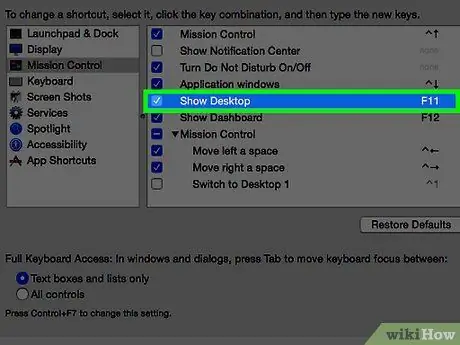
Алхам 6. Цонхны баруун талд Show Desktop -ийг дарна уу
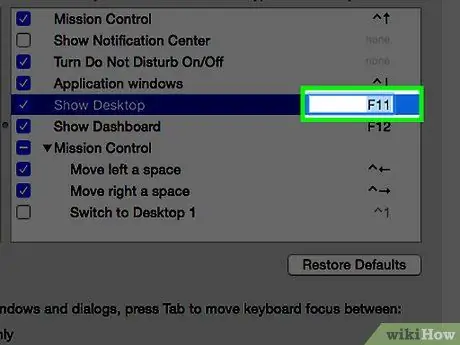
Алхам 7. Бичсэн текстийг тэмдэглэхийн тулд сонголтыг дахин дарна уу
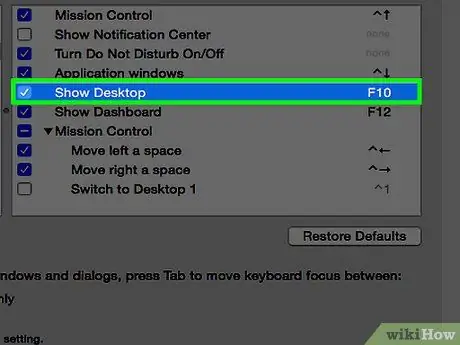
Алхам 8. Хүссэн гарын товчлолыг оруулна уу
Хэрэв та "Fn" функцийн түлхүүрийг ашиглаж байгаа бол командыг бичихийн тулд Fn товчлуурыг дарах хэрэгтэй болно
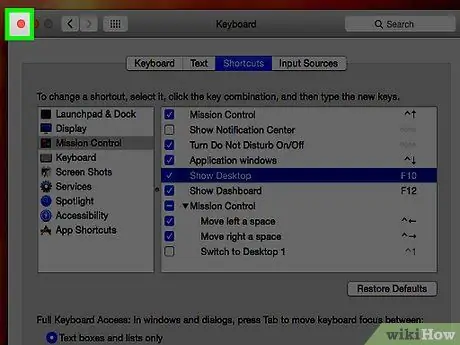
Алхам 9. Улаан "X" товчийг дарна уу
Гарны товчлолууд дараа нь хадгалагдах болно!






